5 consejos para gestionar las notificaciones en el iPhone
Estos son algunos consejos muy útiles para que aprendas a gestionar las notificaciones que llegan a tu iPhone.

En iOS las notificaciones no siempre han estado bien gestionadas, aunque en las últimas versiones del sistema todo ha mejorado bastante. Con el paso del tiempo cada vez son más las apps que nos envían notificaciones, algo que puede resultar molesto si no lo tenemos todo bien configurado.
Afortunadamente, ahora en iOS tenemos disponibles muchas opciones y ajustes. El problema es que la gran mayoría de usuarios las desconoce por completo.
Y por eso hemos elaborado esta guía con cinco consejos clave sobre la gestión de las notificaciones en tu iPhone que va más allá de entrar en los Ajustes y desactivar las notificaciones que no nos interesan. Pueden ayudarte mucho en tu día a día.
1. Cambiar la forma en que aparecen las notificaciones de la pantalla de bloqueo
A partir de iOS 16 Apple ha introducido una nueva pantalla de bloqueo y también nos permite tres opciones de visualización de las notificaciones. Dependiendo de lo que más nos guste, podemos seleccionar cómo se mostrarán las notificaciones desde Ajustes > Notificaciones > Mostrar como. Esto es lo que hace cada opción:
- Recuento: solo aparecerá un número en la parte inferior con las notificaciones que tenemos pendientes, tocando aparecerán todas ellas.
- Grupo: con esta opción las notificaciones se agruparán por aplicaciones, saliendo unas detrás de otras.
- Lista: esta es la vista clásica, todas las notificaciones en orden cronológico.
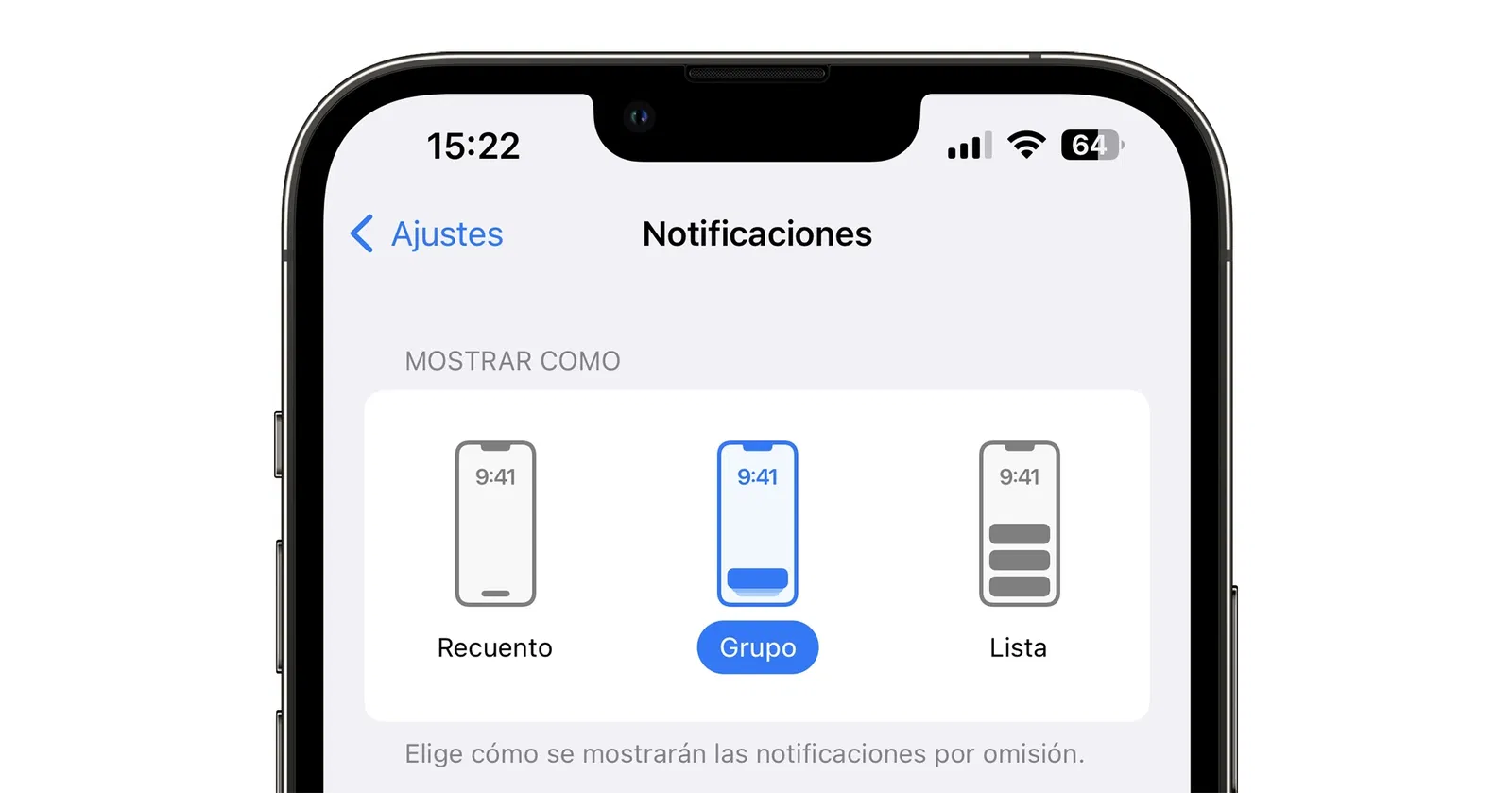
Puedes cambiar la forma en la que aparecen las notificaciones en la pantalla de bloqueo
2. Puedes responder directamente a los mensajes
Una función que puede ayudarte a responder mensajes muy rápido sin tener que entrar en la aplicación. Simplemente debes mantener pulsada una notificación de una app de mensajería para que aparezca el teclado y poder responder desde la pantalla de bloqueo el iPhone.
Para que funcione, asegúrate de que "Responder con mensaje" esté habilitado dentro de Ajustes > Face ID y código. Antes de responder deberás identificarte con Face ID, por lo que nadie podrá responder por ti.
3. Recibe un resumen de tus notificaciones
Pocos conocen esta opción que puede ser muy interesante si recibes demasiadas notificaciones al día, también si no quieres recibir notificaciones durante determinadas horas. Desde Ajustes > Notificaciones > Resumen programado puedes programar a determinadas horas un resumen con las notificaciones que te han llegado.
Esto puede ser muy sutil para que las notificaciones no nos molesten y recibir un resumen en un periodo de descanso o cuando terminemos de trabajar. Bien configurado es una potente herramienta de productividad.
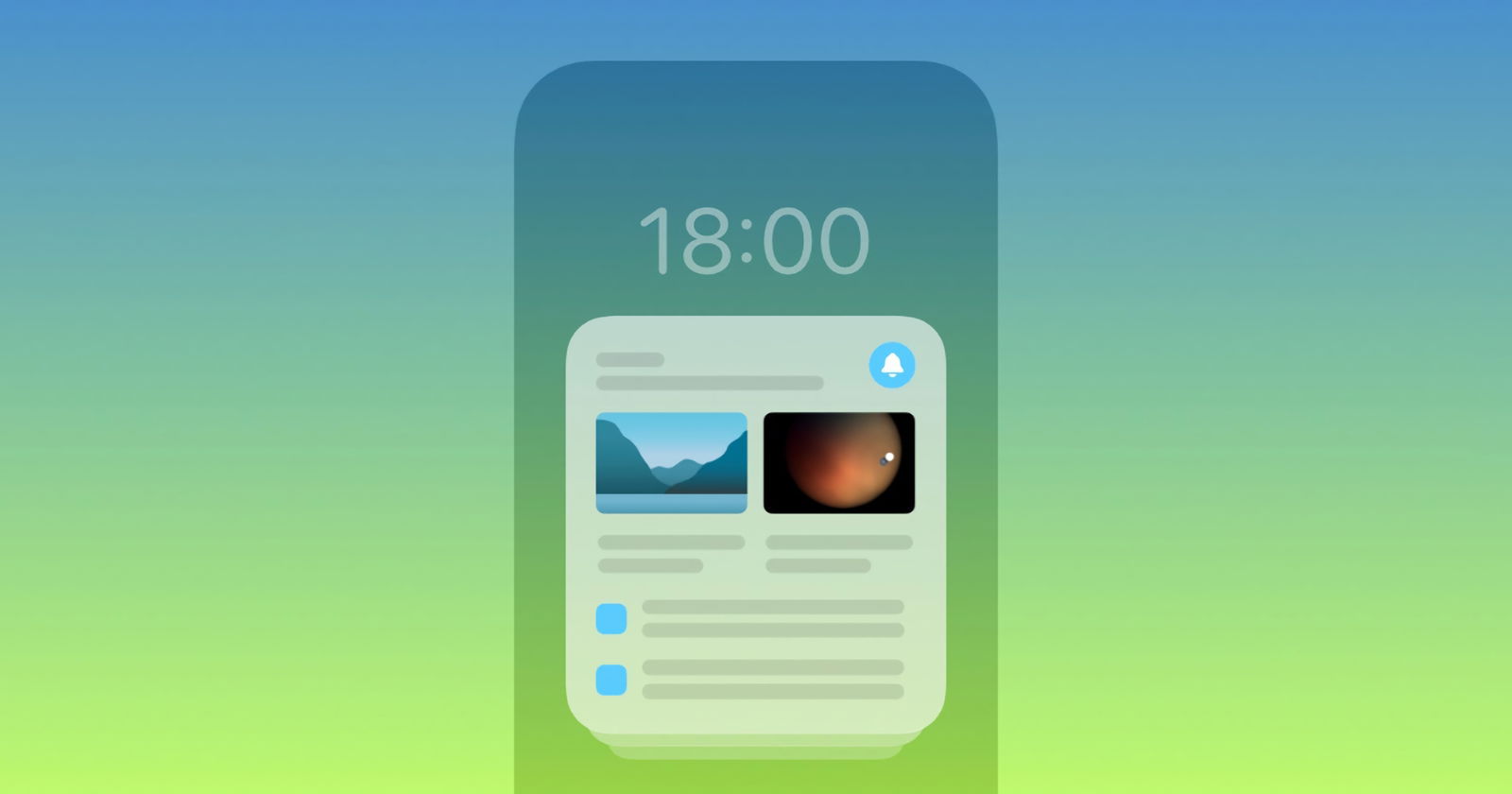
Este resumen de notificaciones te llegará a la hora que prefieras
4. Mantén pulsada una notificación para ver más información
Muchas veces las notificaciones de las apps incluyen más información de la que se muestra en un principio. Solo con mantener pulsada la notificación podrás ver más información, siempre que esa app haya decidido incluirla. Puede que esto sea interesante para no tener que entrar en la app.
5. Silencia las notificaciones por un tiempo
Este es también un consejo muy interesante, especialmente en determinados momentos. Si deslizas una notificación hacia la izquierda verás un boton con opciones, entre las que se incluye la opción de silenciar las notificaciones de esa app durante una hora o durante todo un día. Una vez pasado el tiempo, las notificaciones volverán a aparecer como siempre.
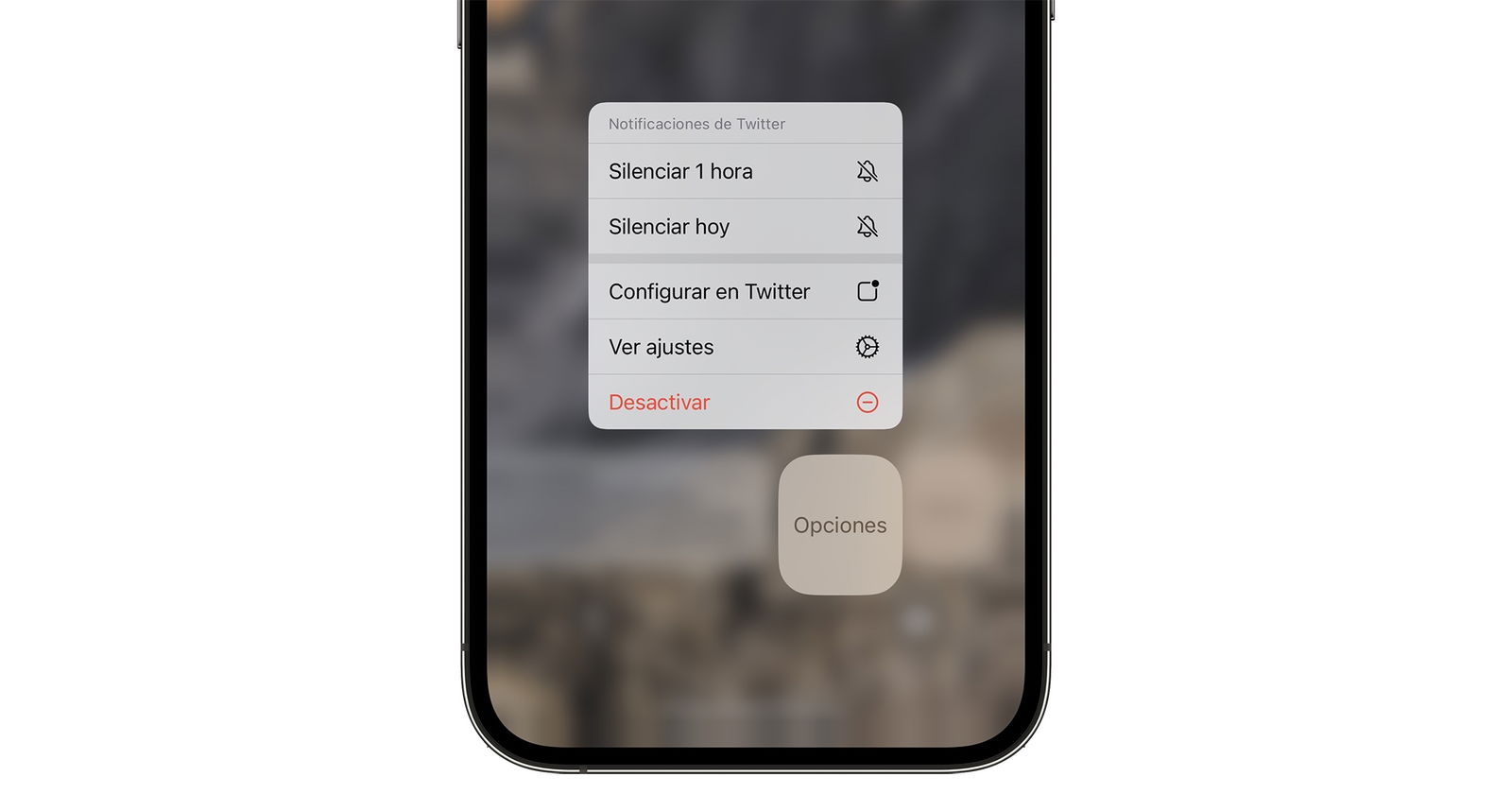
Puedes silenciar las notificaciones de una app durante un tiempo
Con estos consejos tu gestión de las notificaciones en el iPhone mejorará considerablemente. Especialmente merece la pena pararse unos minutos por Ajustes > Notificaciones para dejarlo todo bien configurado y a nuestro gusto.
Puedes seguir a iPadizate en Facebook, WhatsApp, Twitter (X) o consultar nuestro canal de Telegram para estar al día con las últimas noticias de tecnología.